
Innholdsfortegnelse:
- Forfatter John Day [email protected].
- Public 2024-01-30 11:21.
- Sist endret 2025-01-23 15:02.

Makey Makey -prosjekter »
introduksjon
Dette prosjektet tar sikte på å gjøre blindes liv lett ved å identifisere ting rundt dem gjennom berøringsfølelsen. Meg og min sønn Mustafa tenkte vi på å finne et verktøy for å hjelpe dem, og i den perioden vi brukte MakeyMakey -maskinvaren til å designe prosjekter som spill, fant vi ut at MakeyMakey ligner en krets når vi forbinder de positive og negative elektrodene med ladninger. sønn og jeg gjorde vårt første eksperiment ved hjelp av MakeyMakey det var makey LED (lysemitterende diode) slå på og slå av. Vi fant også ut at ting kan kobles sammen når de er koblet til alligatortråder som eple, banan og appelsin, og vi lagde vilt ved hjelp av Scratch Platform (det er plattform laget av MIT du kan designe spill og historiefortelling via koding) det var å få katten til å gå opp når vi berører appelsinen og får den til å gå ned når vi berører eple. Gjennom disse prosjektene vi har gjennomført Vi fant ut at et prosjekt kunne utformes for å hjelpe blinde med å identifisere objekter gjennom berøringsfølelsen.
Trinn 1: Trinn 1: Materialer


For prosjektet mitt brukte jeg Materialer. Jeg vil dele dem i to deler
Den første delen (Verktøy) inkluderer (Som vist på bildet i figur 1)
- Sukker, te og kaffe beholder.
- Aluminiumsfolie
- limpinne
- saks
Den andre delen (maskinvare og programvare) inkluderer
Maskinvaren
aptop
MakeyMakey (det er som et tastatur med arbeidet hans) (Som vist på bildet i figur 2)
Programvaren
Skrape 3.0
Trinn 2: Trinn 2: Designfase


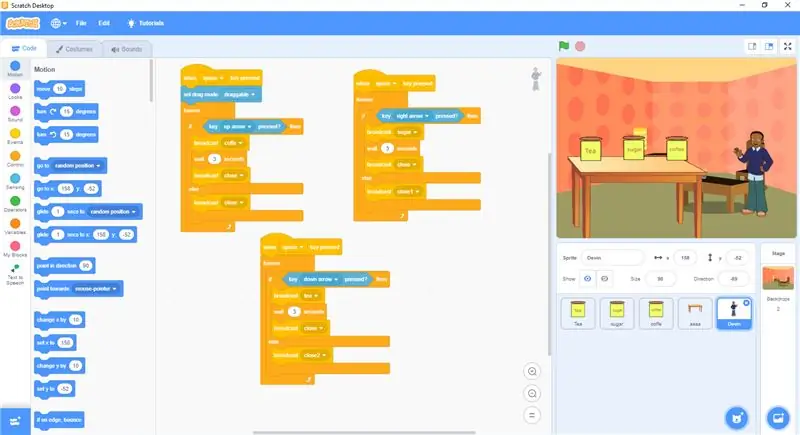
I dette stadiet la jeg aluminium (delt i to separate deler) på hvert lokk av sukkerbokser, te- og kaffekanne. Hvorfor brukte vi aluminium fordi det er ledende materiale (som vist på bildet i figur 1). Etter dette trinnet la jeg aluminiumstykket på basen te- og kaffekanne (som vist på bildet i figur 2) og fester det med jorden i MakeyMakey Hardware av alligator og Vi koblet jorden (aluminiumsstykke på basen) med en del av aluminiumstykke som ble lagt på sukkerrøret, te- og kaffekannen (Som vist på bildet i figur 1). en annen del av aluminiumstykket som ble lagt på sukker-, te- og kaffekannen, har vi koblet dem til pilene i MkaeyMakey Som følger
pil opp med kaffe høyre pil med sukker pil ned med te. Nå kodetrinnet, i dette trinnet brukte vi Scratch 3 -plattformen til å programmere prosjektet vårt Som vist på bildet i figur 3) når vi trykker på pil opp, hører vi lyd fra bærbar datamaskin som (kaffe) og det samme arbeidet når vi trykker på de andre pilene på tastaturet.
Trinn 3: Trinn 3: Testfasen

I dette stadiet har vi testet prosjektet vårt, før test kobler vi MakeyMakey til en bærbar datamaskin via USA uten å installere programvare, så legger vi hånden på hvert deksel av sukker, te og kaffe (som vist på bildet i figur 1) så vi burde høre lyd dukke opp fra bærbar datamaskin denne lyden vi lager fra Scratch har tekst til tale -utryddelse.
Videoen forklarer testfasen
Anbefalt:
DIY -- Hvordan lage en edderkopprobot som kan kontrolleres ved hjelp av smarttelefon ved hjelp av Arduino Uno: 6 trinn

DIY || Hvordan lage en edderkopprobot som kan kontrolleres ved hjelp av smarttelefon ved hjelp av Arduino Uno: Mens du lager en edderkopprobot, kan du lære så mange ting om robotikk. Som å lage roboter er både underholdende og utfordrende. I denne videoen skal vi vise deg hvordan du lager en Spider -robot, som vi kan bruke ved hjelp av smarttelefonen vår (Androi
Slik søker du etter ting i Google Chrome ved hjelp av Microsoft Excel -makroer (INGEN KODING KUNNSKAP KREVES): 10 trinn

Slik søker du etter ting i Google Chrome ved hjelp av Microsoft Excel -makroer (ingen kodende kunnskap påkrevd): Visste du at du enkelt kan legge til en søkefunksjon i Excel -regnearket?! Jeg kan vise deg hvordan du gjør det i et par enkle trinn! For å gjøre dette trenger du følgende: En datamaskin - (CHECK!) Microsoft Excel Google Chrome installert på deg
Legg til ting i "SEND TIL" -menyen: 7 trinn

Legg til ting i "SEND TIL" -menyen: SEND TIL -menyen er en praktisk menylinje for å sende ting fra ett sted til et annet, men det har vanligvis bare standardalternativene. Heldigvis kan du legge til alternativer i menyen for enkle overføringer
Hvordan få Windows Vista til å gjenkjenne din Sansa View Mp3 -spiller. 4 trinn

Hvordan få Windows Vista til å gjenkjenne din Sansa View Mp3 -spiller.: Har du kjøpt en Sansa View bare for å finne ut at Windows Vista ikke gjenkjenner den? Kan du ikke oppdatere fastvaren slik at Vista kan gjenkjenne den? Er du fast i en fangst 22 -situasjon? Denne instruksjonsfulle vil hjelpe deg med å lindre frustrasjonene og
Legg til en svart ramme rundt videoen din ved formål !: 4 trinn

Legg til en svart ramme rundt videoen din på hensikt !: Min siste video spilles bra på Internett, men er litt kornet på en 26 "flatskjerm-TV. Nå ble den skutt om natten med F-Stop vid åpen på +2, men jeg ønsket å vise den i en størrelse mindre enn fullskjerm 16: 9 på TV. Bytte TV
